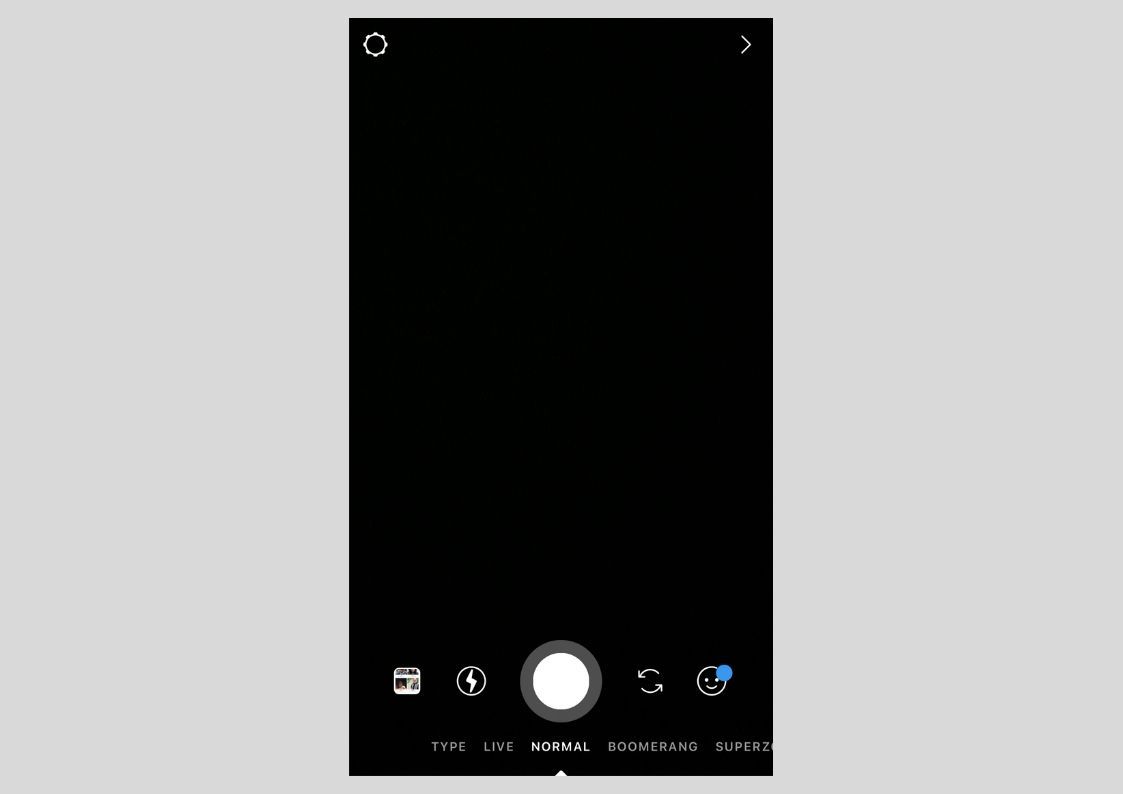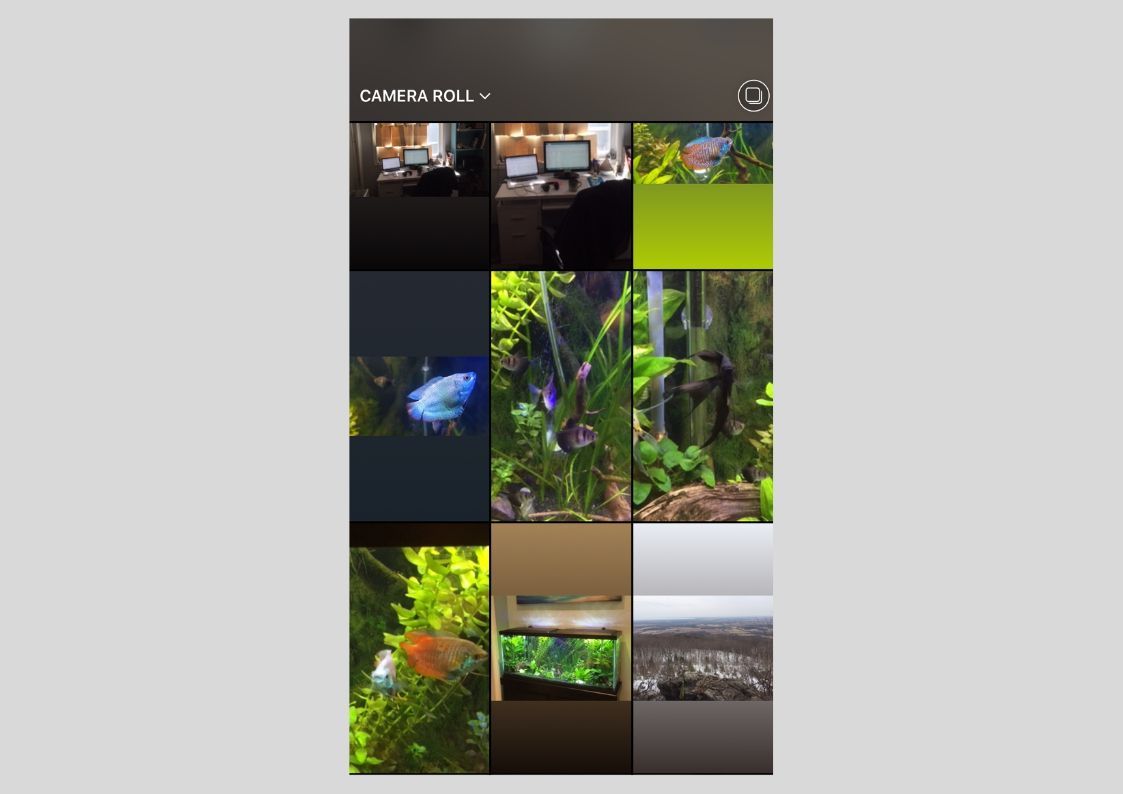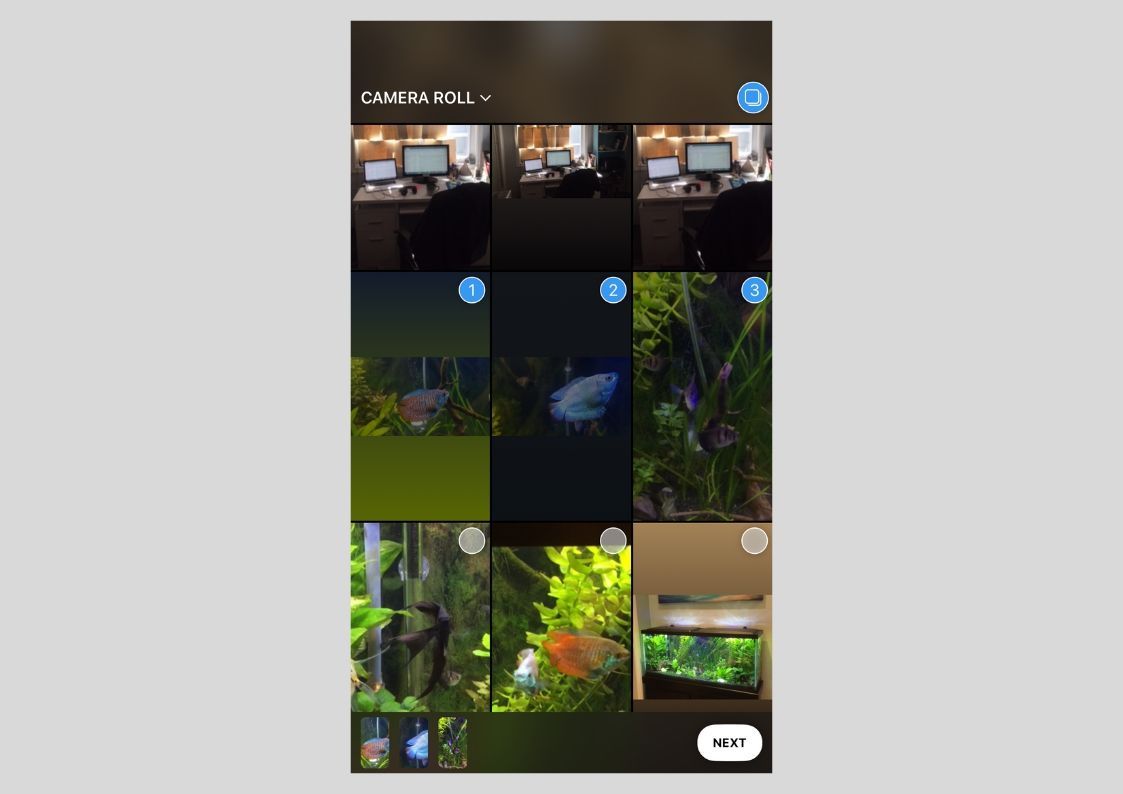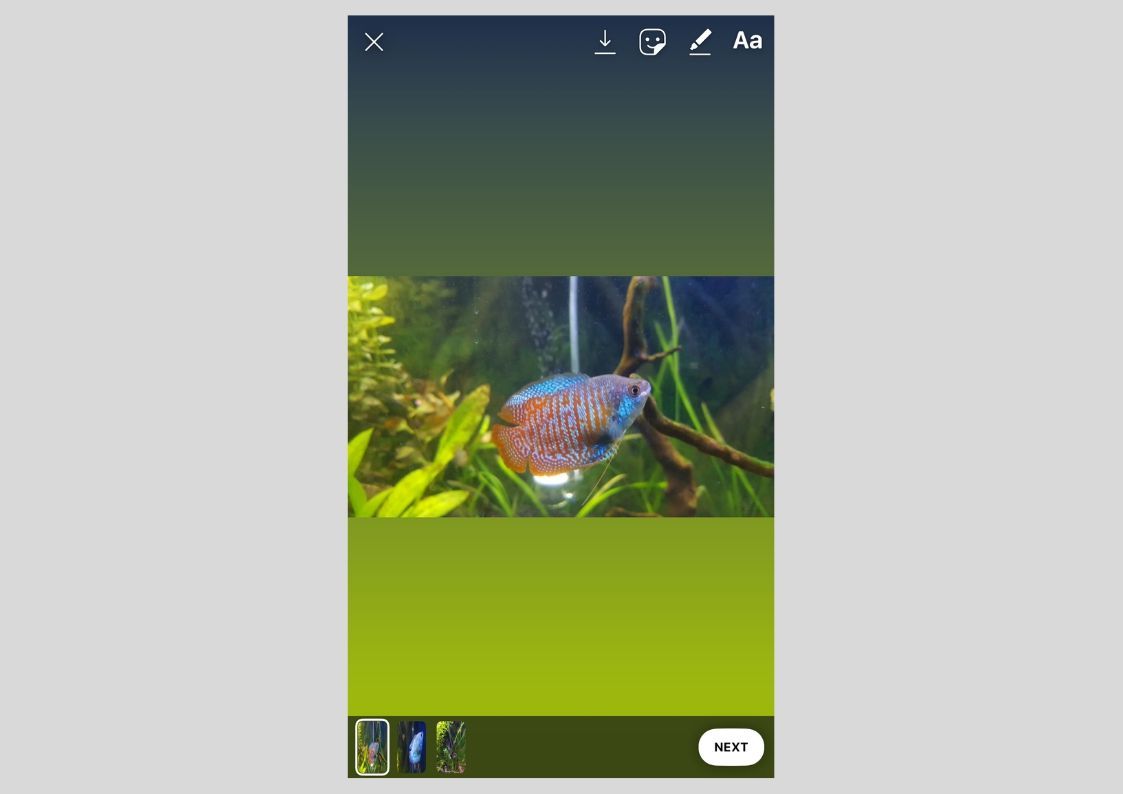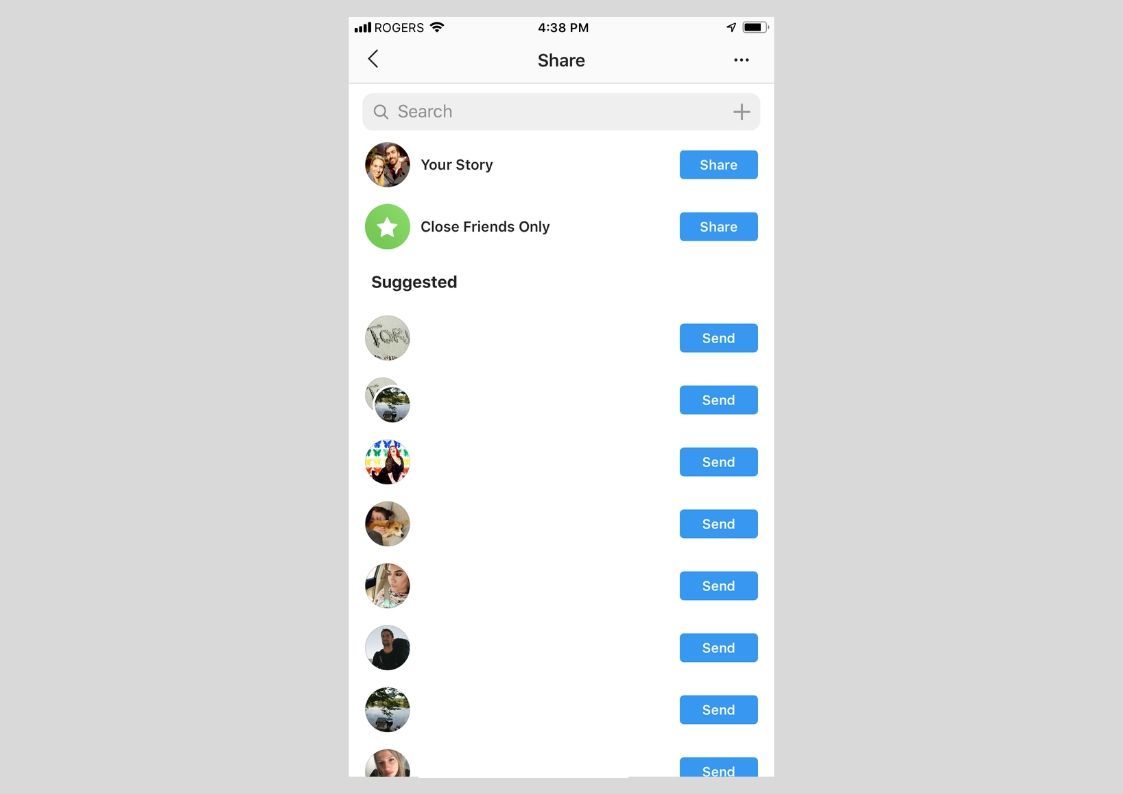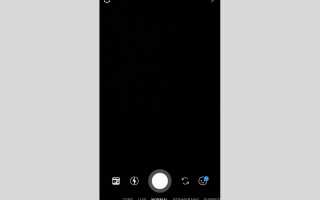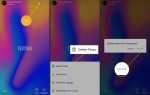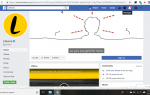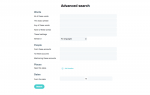Содержание
Истории из Instagram отлично подходят для обмена быстрыми, случайными фотографиями и видеоклипами со своими подписчиками. Но если у вас есть несколько фотографий или видео, уже сохраненных на вашем устройстве, которые вы хотите опубликовать в своих историях, загрузка их по одной может быть довольно сложной задачей.
К счастью, Instagram позволяет вам выбрать несколько фотографий и видео из библиотеки или галереи вашего устройства, чтобы публиковать их как истории за один раз. И да, вы можете даже редактировать каждый из них, прежде чем публиковать их все.
Зачем обмениваться несколькими фотографиями видео в истории Instagram одновременно?
Самое большое удобство возможности выбирать сразу несколько фотографий или видео для совместного использования в своих историях в Instagram — это просто экономит время. Это также делает процесс публикации нескольких историй менее сложным и трудоемким.
Например, если у вас есть три видео и семь фотографий, которые вы хотите опубликовать в своих историях, вы можете просто выбрать те, которые вы хотите, из своей библиотеки, галереи или другой мультимедийной папки, чтобы загрузить и опубликовать их сразу одним нажатием. Это отличное решение, если:
- Вы хотите захватить несколько сцен или клипов в течение дня.
- У вас нет времени, чтобы открыть Instagram и публиковать истории прямо в нем.
- Вы не уверены, что сделанные вами фото или видео достойны истории, поэтому вы хотели бы иметь возможность принять решение позже.
- Вы хотите выбрать только лучшие фотографии или видео для публикации в своих историях.
- Вы оказались в месте с плохим интернет-соединением, и вам нужно куда-нибудь с лучшим подключением загружать фото или видео истории.
Как добавить несколько фотографий или видео в истории Instagram
Эти инструкции применимы к мобильному приложению Instagram как для iOS, так и для Android, однако приведенные ниже шаги будут объяснены с помощью приложения iOS. Пользователи Android смогут следить, хотя между этими двумя приложениями могут быть небольшие отличия.
Откройте приложение Instagram и нажмите Твоя история в верхнем левом углу.
Вы также можете просто провести прямо с вашего домашнего канала или, как вариант, нажать Ваше изображение профиля из вкладки вашего профиля, чтобы перейти на вкладку истории.
Нажмите значок библиотеки / галереи в левом нижнем углу, чтобы увидеть ваши последние фотографии и видео на вашем устройстве.

При желании выберите папку мультимедиа, из которой вы хотите выбрать фотографии или видео, используя раскрывающуюся кнопку в левом верхнем углу.
Если вы хотите загружать сразу несколько фотографий и видео, оставьте их в папке мультимедиа вашего устройства по умолчанию. Однако, если вы хотите выбрать только несколько видео, вы можете выбрать папку с видео, чтобы отфильтровать все фотографии, что значительно облегчает поиск и выбор видео, которое вы хотите.
Нажмите несколько фотографий Кнопка, расположенная справа от кнопки раскрывающегося списка папок.

Нажмите на фотографии или видео, которые вы хотите выбрать. Круг в правом верхнем углу каждого эскиза станет синим, и в нем появится число, представляющее порядок, в котором они будут опубликованы.

Если вы передумаете добавлять фото / видео или хотите изменить порядок, вы можете отменить выбор любого фото / видео, коснувшись его снова. Одновременно можно размещать до 10 фотографий / видео.
Нажмите СЛЕДУЮЩИЙ в правом нижнем углу, когда вы закончили свой выбор.
Внесите дополнительные изменения в свои фотографии или видео, нажав наклейка, рисунок или же текст кнопки сверху. Нажмите любой фото / видео показано в инструменте выбора в нижней части экрана для перемещения между редактированием каждого в отдельности.

Нажмите СЛЕДУЮЩИЙ в правом нижнем углу, когда вы закончите.
Нажмите синий доля Нажмите кнопку рядом с вашей историей, чтобы опубликовать ее в своих историях или поделиться ею только с близкими друзьями.

Ваши несколько историй будут опубликованы. Вы и подписчики, с которыми вы поделились им, смогут просматривать ваш профиль в ленте новостей, чтобы просматривать их.